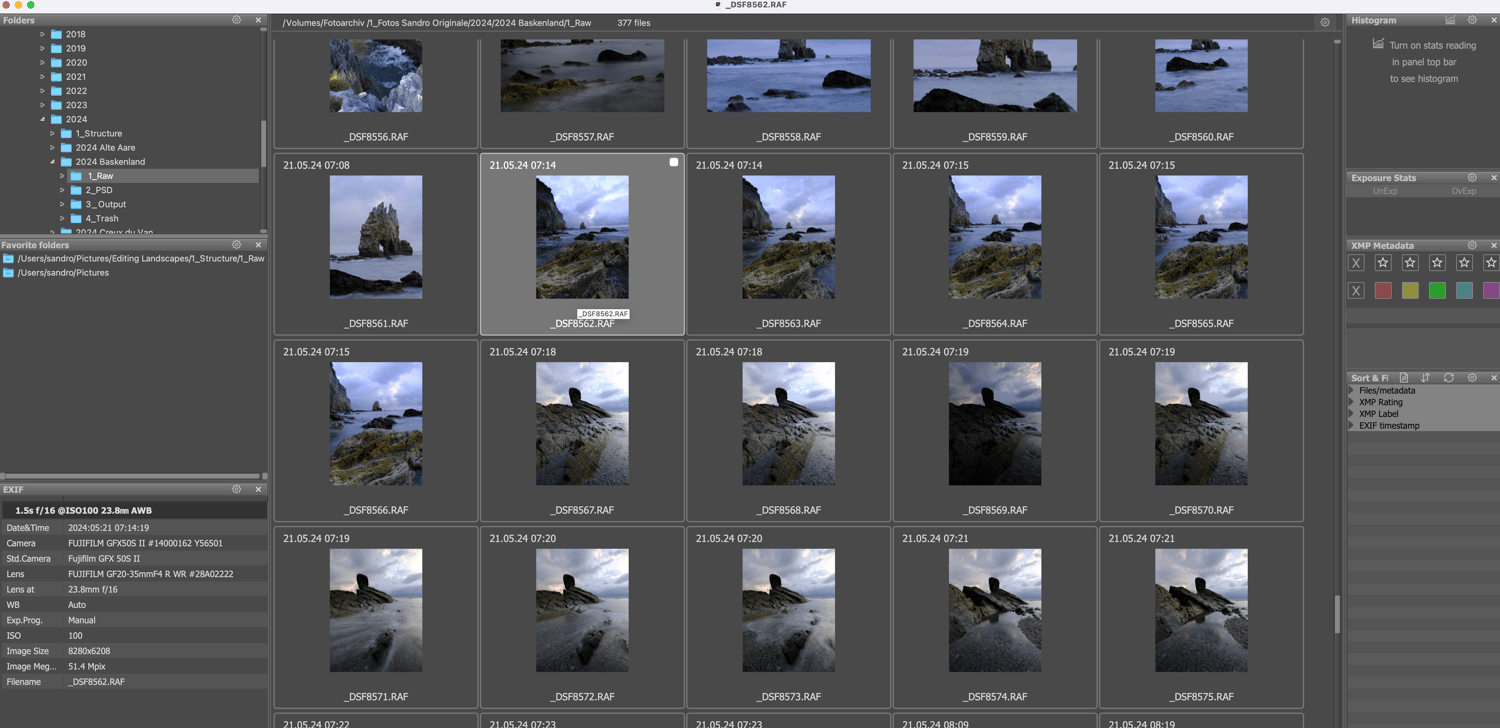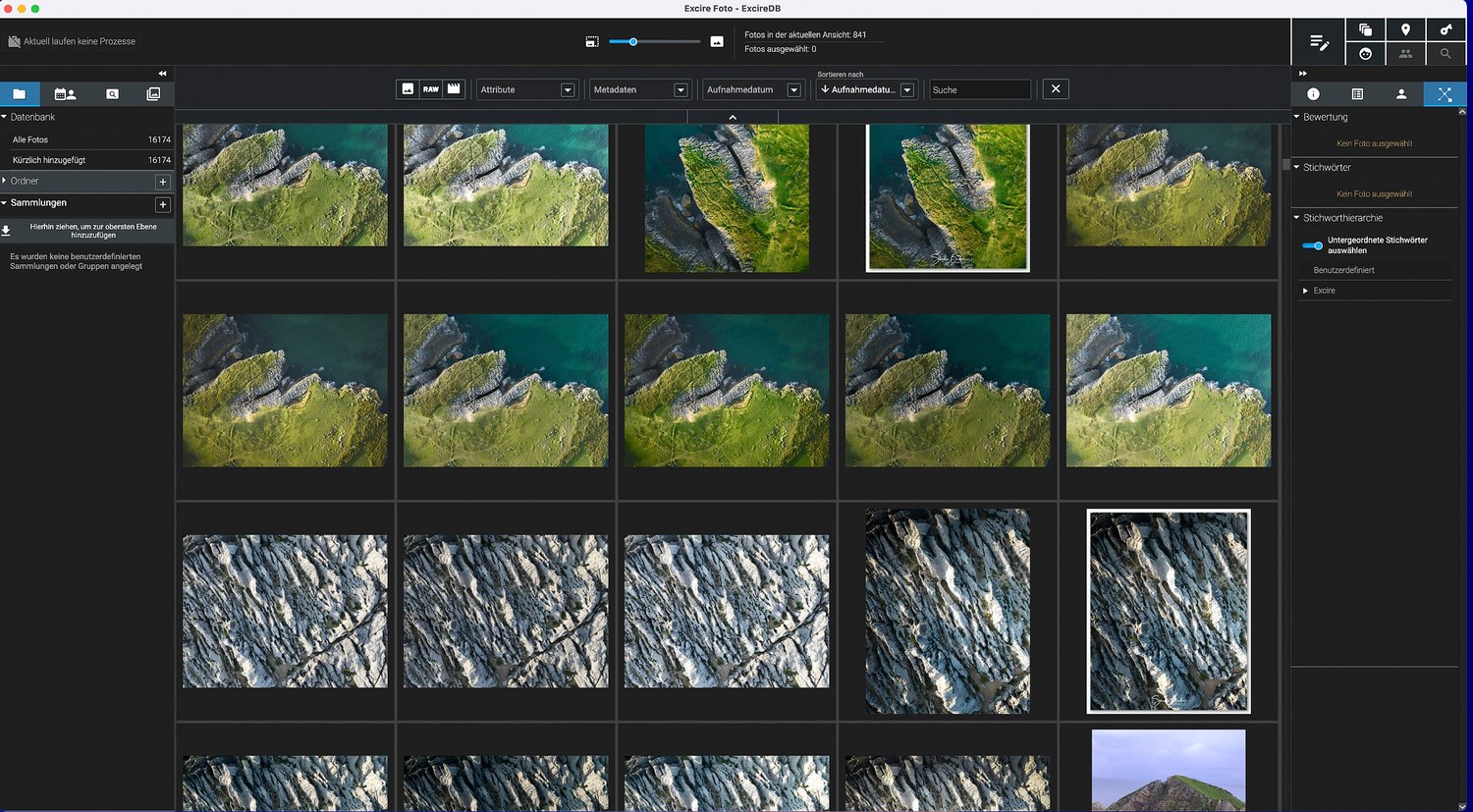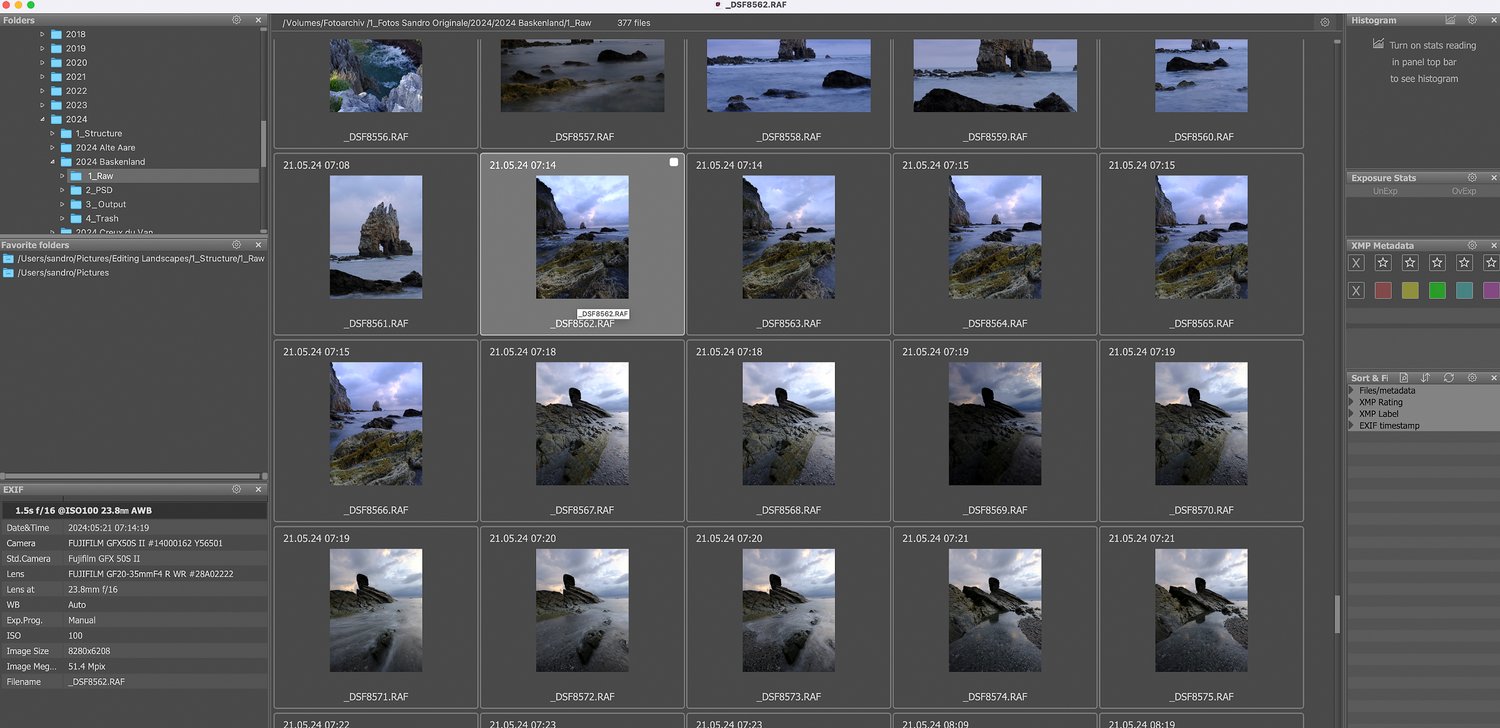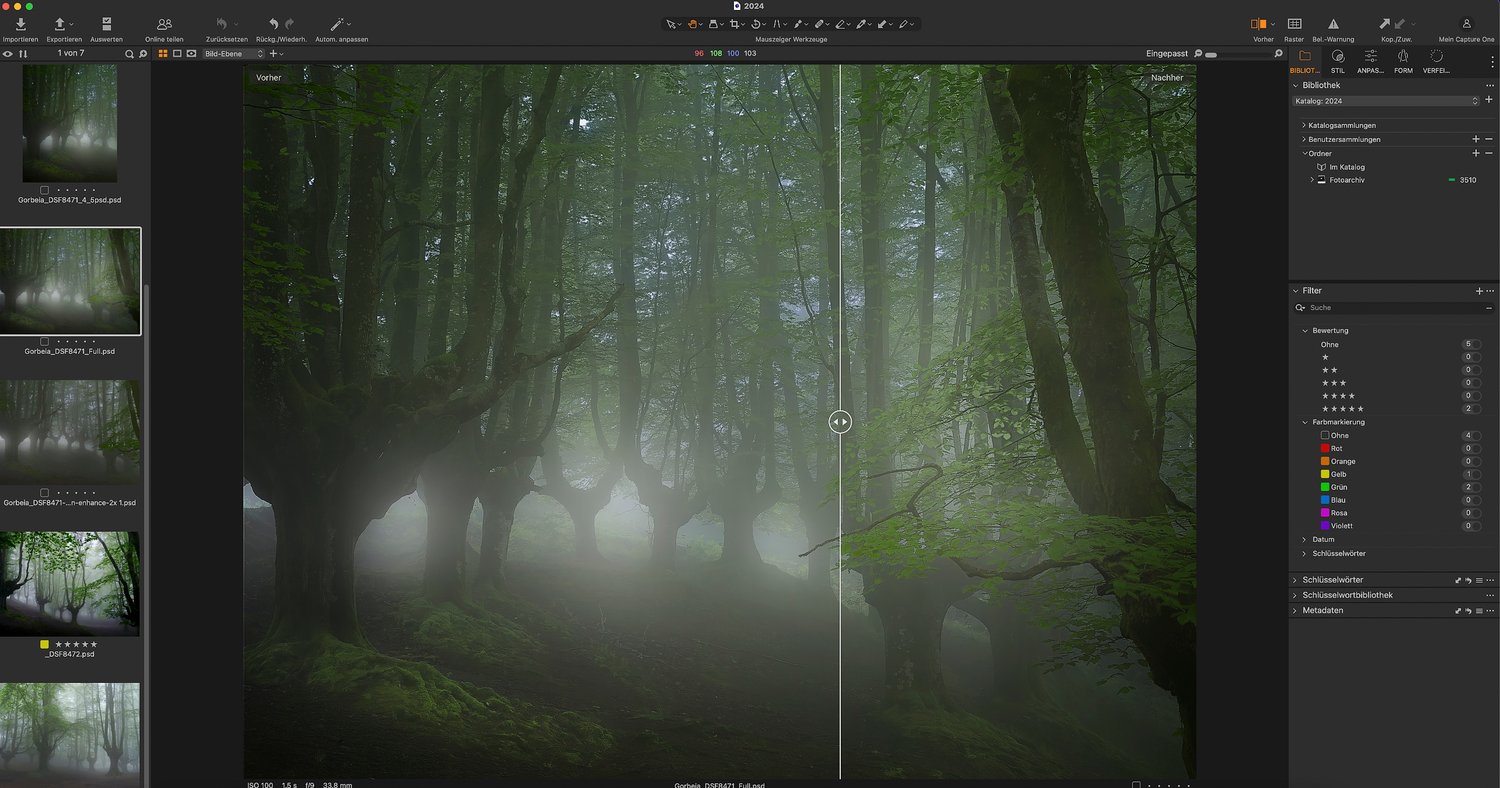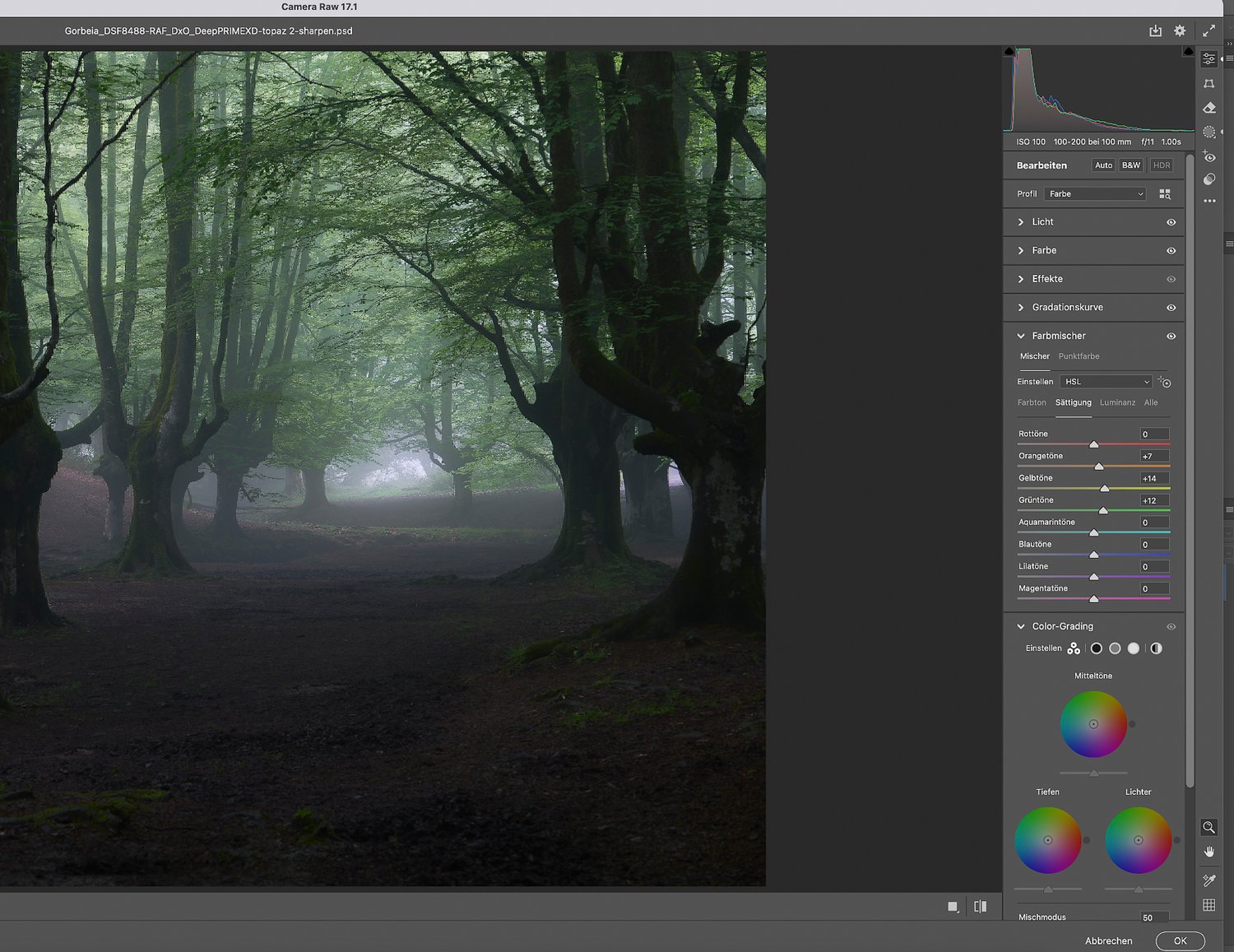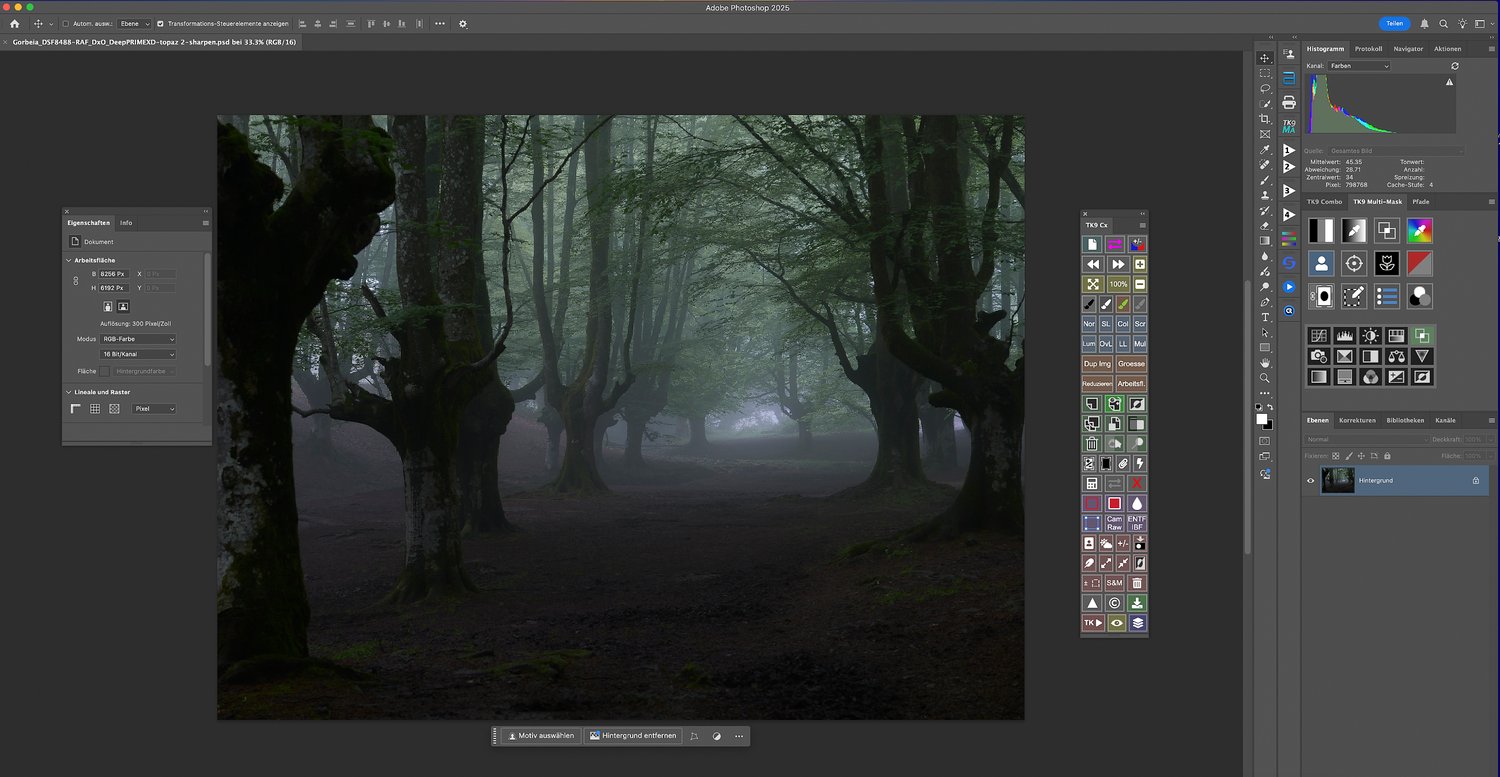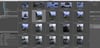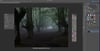Editing Landscapes Download Deutsch
Willkommen zu meinem Kurs
In über 45 Lektionen zeige ich dir viele Möglichkeiten, wie du deine Bilder mit einem möglichst hohen realen Bezug bearbeiten kannst. Du lernst nicht nur die wichtigsten Techniken in Photoshop kennen, sondern bekommst auch Entscheidungshilfen und viele Tipps und Tricks mit, wie du deine Bilder bearbeiten kannst.
Du benötigst für den Download aller Dokumente ca. 4 GB, es enthält auch viele Rohdaten zum Bearbeiten, Präsentationen und Dokumente. Am besten lädst du dir alle Files auf eine externe Festplatte.
Du lernst Programme wie Lightroom, CaptureOne und Camera RAW kennen, aber bekommst auch viele Inputs zu deinen Rohdaten und weiteren sinnvollen Plugins und Ergänzungsprogrammen. Um die Kapitel im Kurs nachzuarbeiten brauchst du keine grossen Vorkenntnisse und auch nicht alle Programme.
Idealerweise für das Bearbeiten selber solltest du im Besitz von Lightroom oder CaptureOne…und Photoshop sein. Vielleicht wecke ich dein Interesse um Photoshop mehr zu nutzen…. :-)
Rohdaten und Bilderorganisation
Fast Raw Viewer und RAW Digger: Diese Tools sind essenziell für Fotografen, die mit RAW-Dateien arbeiten. Fast Raw Viewer ermöglicht eine schnelle Vorschau und Bewertung von RAW-Bildern, ohne sie vorher konvertieren zu müssen. Dies spart Zeit und erleichtert die Auswahl der besten Aufnahmen. RAW Digger bietet tiefgehende Einblicke in die RAW-Daten, einschließlich Histogrammen und Belichtungsinformationen, um die Qualität der Aufnahmen zu analysieren und zu optimieren.
Bildkataloge, Bibliotheken und Sessions
Excire Foto 2025: Dieses Programm nutzt künstliche Intelligenz, um Fotos effizient zu organisieren und zu durchsuchen. Es erkennt automatisch Inhalte und Themen in Bildern, was die Verwaltung großer Fotobibliotheken erheblich vereinfacht. Funktionen wie die Gesichtserkennung und die automatische Verschlagwortung helfen dabei, Fotos schnell zu finden und zu sortieren.
Fotos direkt mit Camera Raw bearbeiten
Lightroom und CaptureOne: Beide Programme bieten leistungsstarke Werkzeuge zur RAW-Bearbeitung, unterscheiden sich jedoch in ihrer Benutzeroberfläche und ihren Funktionen. Lightroom ist bekannt für seine benutzerfreundliche Oberfläche und die nahtlose Integration mit anderen Adobe-Produkten. CaptureOne bietet fortschrittliche Farbkorrektur- und Tethering-Funktionen, die besonders für Studiofotografen nützlich sind.
Filmsimulationen - Nutzen und Vorteile
Filmsimulationen ermöglichen es Fotografen, den Look klassischer Filmtypen digital nachzubilden. Dies kann helfen, eine bestimmte Stimmung oder Ästhetik zu erzeugen, die an analoge Fotografie erinnert. Die Vorteile liegen in der kreativen Flexibilität und der Möglichkeit, verschiedene Stile ohne den Einsatz von Filmen zu erkunden.
Presets und Styles - Unterschiede und Vergleich
Presets sind vordefinierte Einstellungen, die auf Fotos angewendet werden können, um bestimmte Looks zu erzielen. Stylesgehen einen Schritt weiter und können komplexere Anpassungen umfassen, die mehrere Bearbeitungsschritte kombinieren. Beide Werkzeuge sparen Zeit und ermöglichen eine konsistente Bearbeitung.
Digital fotografieren - analog editieren!
Dieser Ansatz kombiniert die Vorteile der digitalen Fotografie mit den ästhetischen Qualitäten der analogen Bearbeitung. Techniken wie das Hinzufügen von Körnung, das Anpassen der Farben und das Simulieren von Filmcharakteristika können verwendet werden, um digitale Fotos wie analoge Aufnahmen aussehen zu lassen.
Kleiner Workflow mit CaptureOne
Ein typischer Workflow in CaptureOne beginnt mit dem Import der RAW-Dateien, gefolgt von der Organisation und Bewertung der Bilder. Danach erfolgt die grundlegende Bearbeitung, einschließlich Belichtung, Kontrast und Farbkorrektur. Abschließend werden die Bilder exportiert und für die weitere Verwendung vorbereitet.
Kleiner Workflow mit Lightroom Classic
In Lightroom Classic beginnt der Workflow ebenfalls mit dem Import und der Organisation der Fotos. Die Bearbeitung umfasst Schritte wie das Anpassen der Belichtung, das Anwenden von Presets und das Feinabstimmen der Farben. Der Export erfolgt in verschiedenen Formaten, je nach Verwendungszweck.
Kleiner Workflow mit On1 Photo Raw
On1 Photo Raw bietet einen umfassenden Workflow, der von der Bildorganisation über die Bearbeitung bis hin zum Export reicht. Besondere Funktionen wie die Ebenenbearbeitung und die integrierten Effekte ermöglichen eine kreative und flexible Bildbearbeitung.
Warum Photoshop?
Photoshop bietet eine Vielzahl von Werkzeugen und Funktionen, die über die grundlegende Bildbearbeitung hinausgehen. Es ermöglicht komplexe Retuschen, Compositing, 3D-Design und vieles mehr. Die Flexibilität und die umfangreichen Möglichkeiten machen es zu einem unverzichtbaren Werkzeug für professionelle Fotografen und Designer.
Ausrichten und Zuschneiden in Photoshop
Das präzise Ausrichten und Zuschneiden von Bildern in Photoshop hilft, die Komposition zu verbessern und unerwünschte Elemente zu entfernen. Werkzeuge wie das Zuschneidewerkzeug und die Hilfslinien erleichtern diesen Prozess.
Belichtung und Balance in Photoshop
Die Anpassung der Belichtung und Farbbalance in Photoshop ist entscheidend, um die bestmögliche Bildqualität zu erzielen. Werkzeuge wie die Tonwertkorrektur und die Gradationskurven bieten präzise Kontrolle über diese Anpassungen.
Bilder "reinigen" in Photoshop
Das Entfernen von Flecken, Staub und anderen unerwünschten Elementen in Photoshop kann mit Werkzeugen wie dem Reparaturpinsel und dem Bereichsreparaturpinsel erfolgen. Diese Techniken helfen, die Bildqualität zu verbessern und ein sauberes Endergebnis zu erzielen.
Über Farben (Adobe Colour, Farbenlehre, Allgemein zum Thema Colour Grading)
Die Farbenlehre und das Colour Grading sind wichtige Aspekte der Bildbearbeitung. Adobe Colour bietet Werkzeuge zur Erstellung und Verwaltung von Farbpaletten, die in der Bildbearbeitung verwendet werden können. Das Verständnis der Farbenlehre hilft, harmonische und ansprechende Bilder zu erstellen.
Fotos richtig speichern
Das richtige Speichern von Fotos ist entscheidend, um die Bildqualität zu erhalten und die Dateien für verschiedene Verwendungszwecke vorzubereiten. Unterschiedliche Formate wie JPEG, TIFF und PSD haben jeweils ihre eigenen Vor- und Nachteile.
Das TK 9 Panel
Das TK 9 Panel ist ein leistungsstarkes Werkzeug für die Bildbearbeitung in Photoshop, das speziell für die Erstellung und Verwaltung von Luminanzmasken entwickelt wurde. Es bietet eine Vielzahl von Funktionen, die die Bearbeitung erleichtern und beschleunigen.
Der Action Browser
Der Action Browser in Photoshop ermöglicht die Automatisierung wiederkehrender Aufgaben durch die Erstellung und Anwendung von Aktionen. Dies spart Zeit und stellt sicher, dass Bearbeitungsschritte konsistent ausgeführt werden.
Web Sharpen Pro und andere Photoshop Tools (Luminanzmasken, FineArt Tools)
Web Sharpen Pro und andere Tools wie Luminanzmasken und FineArt Tools bieten spezialisierte Funktionen zur Verbesserung der Bildqualität und zur Vorbereitung von Bildern für den Druck oder das Web.
Arbeiten mit Masken in Photoshop
Masken sind ein zentrales Werkzeug in Photoshop, das präzise Anpassungen ermöglicht, ohne das Originalbild zu verändern. Techniken wie das Erstellen von Ebenenmasken und das Verwenden von Schnellmasken sind essenziell für die fortgeschrittene Bildbearbeitung.
Focus Stacking in Photoshop
Focus Stacking ist eine Technik, bei der mehrere Bilder mit unterschiedlichen Fokuspunkten kombiniert werden, um eine größere Schärfentiefe zu erzielen. Photoshop bietet Werkzeuge zur automatischen Ausrichtung und Zusammenführung dieser Bilder.
Ein Panorama erstellen / Tipps und Tricks / In Photoshop und Lightroom
Das Erstellen von Panoramabildern in Photoshop und Lightroom umfasst das Zusammenfügen mehrerer Aufnahmen zu einem nahtlosen Bild. Tipps und Tricks helfen, die besten Ergebnisse zu erzielen und häufige Probleme zu vermeiden.
Exportieren für Druck, Web und Social / Beispiele und Möglichkeiten in Photoshop
Der Export von Bildern für verschiedene Medien erfordert unterschiedliche Einstellungen und Formate. Photoshop bietet umfangreiche Optionen, um Bilder für den Druck, das Web und soziale Medien optimal vorzubereiten.
RAW Optimierung vor der Bearbeitung mit CameraRAW und anderen Tools
Die Optimierung von RAW-Dateien vor der Bearbeitung ist entscheidend, um die bestmögliche Bildqualität zu erzielen. CameraRAW und andere Tools bieten Funktionen zur Anpassung von Belichtung, Weißabgleich und Schärfe.
Camera RAW - Versteckte Funktionen aktivieren
Camera RAW enthält viele versteckte Funktionen, die die Bearbeitung erleichtern und erweitern. Tipps zur Aktivierung und Nutzung dieser Funktionen helfen, das volle Potenzial des Tools auszuschöpfen.
Der Orton Effekt - Simulieren mit Lightroom - und in Photoshop
Der Orton-Effekt erzeugt einen weichen, traumhaften Look in Bildern. Sowohl Lightroom als auch Photoshop bieten Techniken zur Simulation dieses Effekts.
Ein Foto "poppen" lassen…..
Techniken, um Fotos lebendiger und auffälliger zu gestalten, umfassen das Anpassen von Kontrast, Sättigung und Schärfe.
Nebel verstärken und Stimmung erzeugen
Das Verstärken von Nebel und das Schaffen einer stimmungsvollen Atmosphäre in Bildern kann durch gezielte Anpassungen in Photoshop und Lightroom erreicht werden.
Color Grading einmal anders
Kreative Ansätze für das Color Grading bieten neue Möglichkeiten, um einzigartige Looks zu erzielen und die Stimmung eines Bildes zu verändern.
Einen Lichteinfall verstärken
Techniken zur Verstärkung von Lichteffekten in Bildern umfassen das Hinzufügen von Lichtstrahlen und das Anpassen der Belichtung.
Beschnitt kreativ nutzen - Weniger ist oft mehr
Kreative Ansätze zum Beschneiden von Bildern helfen, die Komposition zu verbessern und den Fokus auf das Wesentliche zu lenken.
Fine Art - Was heisst das überhaupt?
Fine Art Fotografie zeichnet sich durch einen künstlerischen Ansatz aus, bei dem das Bild als Kunstwerk betrachtet wird. Es geht um die kreative Vision und die ästhetische Qualität des Bildes.
Time Blending
Time Blending kombiniert Bilder, die zu unterschiedlichen Zeiten aufgenommen wurden, um dynamische Szenen zu erstellen. Diese Technik wird häufig in der Landschaftsfotografie verwendet.
Natürlich, hier sind die ausführlicheren Beschreibungen für die genannten Punkte:
Luminanzmasken ohne Tools und ohne Luminanzmasken :-)
Techniken zur Erstellung von Luminanzmasken ohne spezielle Tools: Luminanzmasken basieren auf den Helligkeitswerten eines Bildes. Ohne spezielle Tools können sie manuell erstellt werden, indem man die Kanäle in Photoshop nutzt. Zum Beispiel:
- Kanäle-Panel öffnen: Gehe zum Kanäle-Panel und wähle den Kanal mit dem höchsten Kontrast aus (meistens der Blaukanal).
- Kanal duplizieren: Dupliziere den Kanal und erhöhe den Kontrast durch Anpassung der Tonwertkorrektur oder Gradationskurven.
- Auswahl erstellen: Klicke mit gedrückter Strg-Taste (Cmd auf Mac) auf den duplizierten Kanal, um eine Auswahl basierend auf den Helligkeitswerten zu erstellen.
- Maske anwenden: Verwende diese Auswahl als Maske auf einer Ebene, um gezielte Anpassungen vorzunehmen.
Natürliche Vignetten mit Verläufen
Erstellung natürlicher Vignetten mit Verlaufswerkzeugen: Vignetten können subtil und natürlich wirken, wenn sie mit Verlaufswerkzeugen erstellt werden:
- Neue Ebene erstellen: Erstelle eine neue leere Ebene über deinem Bild.
- Verlaufswerkzeug auswählen: Wähle das Verlaufswerkzeug und setze den Verlaufstyp auf radial.
- Verlauf anwenden: Ziehe den Verlauf von der Mitte des Bildes nach außen, um eine weiche Vignette zu erstellen.
- Ebenenmodus und Deckkraft anpassen: Setze den Ebenenmodus auf "Weiches Licht" oder "Multiplizieren" und passe die Deckkraft an, um die Vignette subtiler zu machen.
Dodging and Burning
Techniken zum Aufhellen und Abdunkeln bestimmter Bildbereiche: Dodging (Aufhellen) und Burning (Abdunkeln) sind klassische Techniken zur Betonung von Details und zur Verbesserung der Bildtiefe:
- Neue Ebene erstellen: Erstelle eine neue leere Ebene und setze den Ebenenmodus auf "Weiches Licht".
- Pinselwerkzeug verwenden: Wähle das Pinselwerkzeug mit einer weichen Kante und niedriger Deckkraft.
- Weiß und Schwarz malen: Male mit Weiß, um Bereiche aufzuhellen, und mit Schwarz, um Bereiche abzudunkeln. Arbeite in kleinen Schritten, um natürliche Ergebnisse zu erzielen.
Freihand D&B
Freihand-Techniken für Dodging and Burning: Diese Technik ähnelt dem klassischen Dodging and Burning, wird jedoch freihändig und ohne spezielle Werkzeuge durchgeführt:
- Neue Ebene erstellen: Erstelle eine neue leere Ebene und setze den Ebenenmodus auf "Weiches Licht".
- Pinselwerkzeug verwenden: Wähle das Pinselwerkzeug mit einer weichen Kante und niedriger Deckkraft.
- Freihand malen: Male freihändig mit Weiß und Schwarz, um gezielte Anpassungen vorzunehmen. Diese Methode erfordert Übung, um präzise und natürliche Ergebnisse zu erzielen.
Licht formen mit Auswahlobjekten
Verwendung von Auswahlobjekten zur gezielten Lichtgestaltung: Auswahlobjekte ermöglichen präzise Anpassungen der Lichtverhältnisse in einem Bild:
- Auswahl erstellen: Verwende das Auswahlwerkzeug, um den Bereich auszuwählen, den du anpassen möchtest.
- Neue Ebene erstellen: Erstelle eine neue leere Ebene und fülle die Auswahl mit Weiß oder Schwarz.
- Ebenenmodus und Deckkraft anpassen: Setze den Ebenenmodus auf "Weiches Licht" oder "Multiplizieren" und passe die Deckkraft an, um die Lichtanpassung subtiler zu machen.
Luminanzmalen
Techniken zum Malen mit Luminanzmasken: Luminanzmalen kombiniert die Präzision von Luminanzmasken mit der Flexibilität des Malens:
- Luminanzmaske erstellen: Erstelle eine Luminanzmaske basierend auf den Helligkeitswerten des Bildes.
- Maske anwenden: Wende die Maske auf eine neue Ebene an.
- Malen: Male auf der Maske mit Weiß oder Schwarz, um gezielte Anpassungen vorzunehmen. Dies ermöglicht präzise Kontrolle über die Helligkeit und den Kontrast bestimmter Bildbereiche.
Wolken bearbeiten
Methoden zur Bearbeitung und Verbesserung von Wolken in Bildern: Wolken können durch verschiedene Techniken verbessert werden:
- Kontrast und Helligkeit anpassen: Verwende Anpassungsebenen wie Gradationskurven oder Tonwertkorrektur, um den Kontrast und die Helligkeit der Wolken zu erhöhen.
- Dodging and Burning: Verwende Dodging and Burning, um bestimmte Bereiche der Wolken aufzuhellen oder abzudunkeln und so mehr Tiefe zu erzeugen.
- Farbkorrektur: Passe die Farben der Wolken an, um sie dramatischer oder natürlicher wirken zu lassen.
Vignetten für Tiefe und Fokus
Erstellung von Vignetten, um Tiefe und Fokus in Bildern zu verstärken: Vignetten können helfen, den Blick des Betrachters auf das Hauptmotiv zu lenken:
- Neue Ebene erstellen: Erstelle eine neue leere Ebene über deinem Bild.
- Verlaufswerkzeug verwenden: Wähle das Verlaufswerkzeug und setze den Verlaufstyp auf radial.
- Verlauf anwenden: Ziehe den Verlauf von den Rändern des Bildes zur Mitte, um eine Vignette zu erstellen.
- Ebenenmodus und Deckkraft anpassen: Setze den Ebenenmodus auf "Weiches Licht" oder "Multiplizieren" und passe die Deckkraft an, um die Vignette subtiler zu machen.
Kreative Verbesserungen mit dem TK9 Panel
Anwendung des TK9 Panels für kreative Bildverbesserungen: Das TK9 Panel bietet eine Vielzahl von Werkzeugen zur Erstellung und Verwaltung von Luminanzmasken sowie zur Durchführung komplexer Anpassungen:
- Luminanzmasken erstellen: Verwende das TK9 Panel, um präzise Luminanzmasken basierend auf den Helligkeitswerten des Bildes zu erstellen.
- Anpassungen vornehmen: Nutze die Masken, um gezielte Anpassungen wie Kontrast, Helligkeit und Farbkorrektur vorzunehmen.
- Kreative Effekte anwenden: Experimentiere mit den verschiedenen Werkzeugen und Effekten des Panels, um kreative und einzigartige Bildverbesserungen zu erzielen.
Grössere Workflows
Komplexe Workflows für die Bearbeitung von Bildern: Größere Workflows umfassen mehrere Schritte und Techniken, um ein Bild von der RAW-Datei bis zum fertigen Kunstwerk zu bearbeiten:
- Import und Organisation: Beginne mit dem Import und der Organisation der RAW-Dateien.
- Grundlegende Bearbeitung: Führe grundlegende Anpassungen wie Belichtung, Kontrast und Weißabgleich durch.
- Fortgeschrittene Bearbeitung: Verwende Techniken wie Dodging and Burning, Luminanzmasken und Farbkorrektur, um das Bild weiter zu verbessern.
- Feinschliff und Export: Führe abschließende Anpassungen durch und exportiere das Bild in verschiedenen Formaten für Druck, Web oder soziale Medien.
Zwei Waldbilder editieren
Schritt-für-Schritt-Anleitung zur Bearbeitung von zwei Waldbildern: Diese Anleitung zeigt, wie man zwei verschiedene Waldbilder bearbeitet, um ihre natürliche Schönheit hervorzuheben:
- Bild 1: Passe die Belichtung und den Kontrast an, um die Details im Wald hervorzuheben. Verwende Dodging and Burning, um Lichtstrahlen zu betonen und eine mystische Atmosphäre zu schaffen.
- Bild 2: Verwende Luminanzmasken, um die Helligkeit und den Kontrast der Blätter und Bäume zu steuern. Füge eine subtile Vignette hinzu, um den Fokus auf das Hauptmotiv zu lenken.
Seascapes
Bearbeitung von zwei Seascape-Bildern: Diese Anleitung zeigt, wie man zwei verschiedene Seascape-Bilder bearbeitet, um die Dramatik und Schönheit des Meeres zu betonen:
- Bild 1: Passe die Farben und den Kontrast an, um die Intensität des Himmels und des Wassers zu erhöhen. Verwende Dodging and Burning, um die Wellen und die Textur des Wassers hervorzuheben.
- Bild 2: Verwende Luminanzmasken, um die Helligkeit und den Kontrast der Wolken und des Wassers zu steuern. Füge eine subtile Vignette hinzu, um den Fokus auf das Hauptmotiv zu lenken.
Natürlich, hier sind die ausführlicheren Beschreibungen für die genannten Punkte:
Dark Mood
Techniken zur Erstellung einer düsteren Stimmung in Landschaftsbildern:
- Belichtung und Kontrast: Reduziere die Belichtung leicht und erhöhe den Kontrast, um dunklere, dramatischere Töne zu erzeugen.
- Farbkorrektur: Verwende kühle Farben wie Blau und Grün, um eine düstere Atmosphäre zu schaffen. Reduziere die Sättigung, um die Farben gedämpfter wirken zu lassen.
- Vignetten: Füge eine subtile Vignette hinzu, um den Fokus auf das Hauptmotiv zu lenken und die Ränder des Bildes abzudunkeln.
- Wettereffekte: Nutze Nebel, Regen oder Wolken, um die Stimmung zu verstärken. Diese Elemente können in der Nachbearbeitung hinzugefügt oder betont werden.
- Texturen und Körnung: Füge Texturen und eine leichte Körnung hinzu, um dem Bild eine raue, organische Qualität zu verleihen.
Ein Bergpanorama
Erstellung und Bearbeitung eines Bergpanoramas:
- Aufnahme: Verwende ein Stativ und eine Panorama-Drehung, um mehrere überlappende Aufnahmen der Berglandschaft zu machen. Achte darauf, dass die Belichtung für alle Aufnahmen konsistent ist.
- Zusammenfügen: Importiere die Bilder in eine Software wie Lightroom oder Photoshop und verwende die Panorama-Funktion, um die Aufnahmen nahtlos zusammenzufügen.
- Bearbeitung: Passe die Belichtung, den Kontrast und die Farben an, um die Details und die Weite der Landschaft hervorzuheben. Verwende Luminanzmasken, um gezielte Anpassungen vorzunehmen.
- Feinschliff: Entferne eventuelle Störungen oder Unregelmäßigkeiten und füge eine subtile Vignette hinzu, um den Fokus auf das Panorama zu lenken.
Minimalistischer Ansatz
Minimalistische Ansätze in der Fotografie und Bildbearbeitung:
- Komposition: Halte die Komposition einfach und fokussiere auf wenige Elemente. Nutze negative Räume, um das Hauptmotiv hervorzuheben.
- Farben: Verwende eine begrenzte Farbpalette, um die Aufmerksamkeit auf das Wesentliche zu lenken. Schwarz-Weiß-Fotografie kann ebenfalls effektiv sein.
- Bearbeitung: Reduziere die Sättigung und den Kontrast, um eine ruhige, zurückhaltende Stimmung zu erzeugen. Entferne ablenkende Details und halte die Bearbeitung subtil.
Wasserfälle im Jura
Bearbeitung von Wasserfallbildern aus dem Jura:
- Langzeitbelichtung: Verwende eine Langzeitbelichtung, um das Wasser weich und fließend darzustellen. Ein Stativ und ein ND-Filter sind hierbei hilfreich.
- Grundbearbeitung: Passe die Belichtung und den Kontrast an, um die Details im Wasser und in der Umgebung hervorzuheben.
- Dodging and Burning: Verwende Dodging and Burning, um die Helligkeit und den Kontrast im Wasserfall und in den Felsen zu betonen.
- Farbkorrektur: Passe die Farben an, um die natürliche Schönheit der Umgebung zu betonen. Verwende kühle Töne, um die Frische des Wassers zu unterstreichen.
Sehen lernen
Techniken zur Verbesserung der fotografischen Wahrnehmung:
- Beobachtung: Nimm dir Zeit, um deine Umgebung genau zu beobachten. Achte auf Licht, Schatten, Formen und Farben.
- Komposition: Übe verschiedene Kompositionstechniken wie den Goldenen Schnitt, die Drittelregel und führende Linien.
- Inspiration: Betrachte die Arbeiten anderer Fotografen und analysiere, was dir daran gefällt. Versuche, ähnliche Techniken in deinen eigenen Bildern anzuwenden.
- Experimentieren: Probiere neue Perspektiven, Blickwinkel und Techniken aus. Sei offen für Fehler und lerne aus ihnen.